Hola, por más que ya sabemos que hay mil maneras de optimizar Windows decidí hacer una guía apta para todo público (por eso lo de ATP) que si bien no es la mejor guía del universo para actualizar Windows 10 y 11 – Sistemas Operativos que en definitiva son prácticamente lo mismo – no hay dudas que van a ayudar bastante a mejorar la performance de tu PC, si es que usas Windows, claro (hay un 95% de probabilidades según las estadísticas).
¿Qué quiero decir con lo anterior? Que hoy voy a explicarles las cosas mas básicas que deberías hacer si querés que tu Windows vaya más rápido y que prácticamente no requieren conocimientos técnicos. Próximamente voy a escribir otro artículo intentando detallar el uso de herramientas que son más poderosas – y más complicadas también – que sirven para optimizar aún más a Windows, además de desinstalar un montón de cosas y servicios (lo que se le llama bloatware) pero eso, queridos amigos, es más para los entusiastas que se animan.
Bueno, vamos… Comencemos a optimizar Windows, the easy way
Lo primero que debemos hacer es abrir configuración (lo que antes se llamaba Panel de Control) a ir a:
1- Personalización > Fondo: no utilicés la presentación de diapositivas ni el centro de atención de Windows.
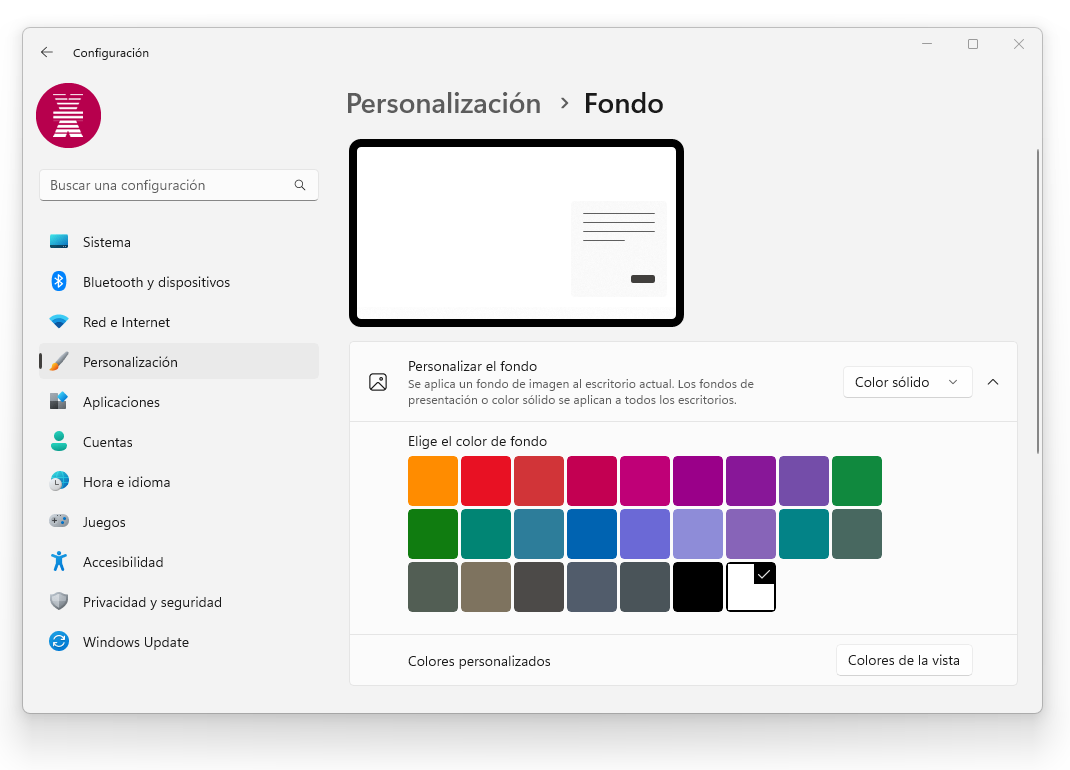
2. Personalización > Barra de tareas: apagá todo lo que no usas.
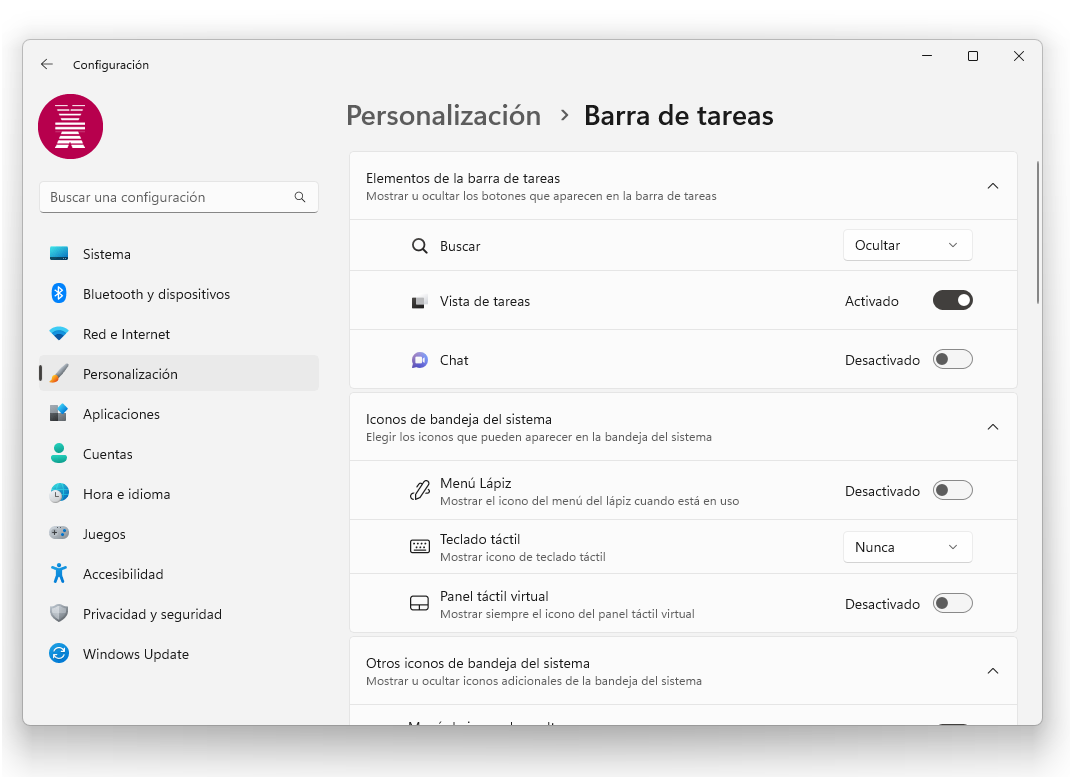
3. Personalización > Uso del dispositivo: apagá todo.
4. Aplicaciones > Aplicaciones instaladas: bajá a todas las aplicaciones, seleccioná el menú de 3 puntos… > Opciones avanzadas (cuando corresponda) > configurá las aplicaciones para que nunca se ejecuten en segundo plano (a aquellas que no querés que se ejecuten en segundo plano, obvio).
5. Aplicaciones > Configuración avanzada de aplicaciones > Compartir entre dispositivos: desactivalo si no lo hacés.
6. Aplicaciones > Inicio: desactivá lo que no querés que arranque con Windows.
Probablemente esta sea una de las opciones que máas impacto tenga en el rendimiento ya que cada aplicación que inicia está ocupando memoria RAM y ciclos de CPU y muchísimas veces al recontra pedo. Software cómo uTorrent, Spotify, WinRAR y muchos más son excelentes pero cuando los necesitamos y en muchas ocasiones están ahí, haciendo nada. Por eso lo mejor es prestar mucha atención en este punto.
PD: Es el viejo «Msconfig» que tanto usábamos los técnicos pero con otra máscara.
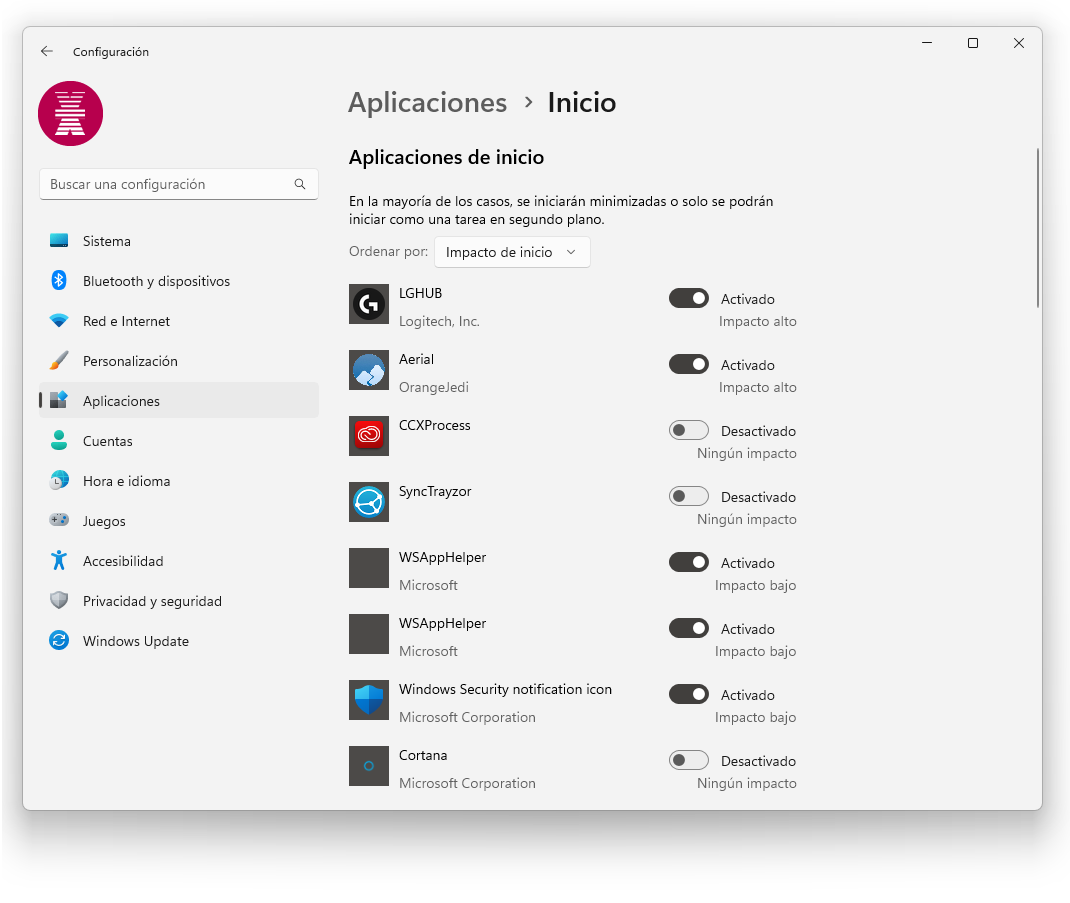
7. Hora e idioma > Escritura: revisa todo allí, apaga lo que no usas o no quieres.
8. Accesibilidad > Efectos visuales: muestra siempre las barras de desplazamiento, pero desactiva los efectos de transparencia y animación.
9. Accesibilidad > Audición > Subtítulos: desactivalos si no los necesitas o no los usás.
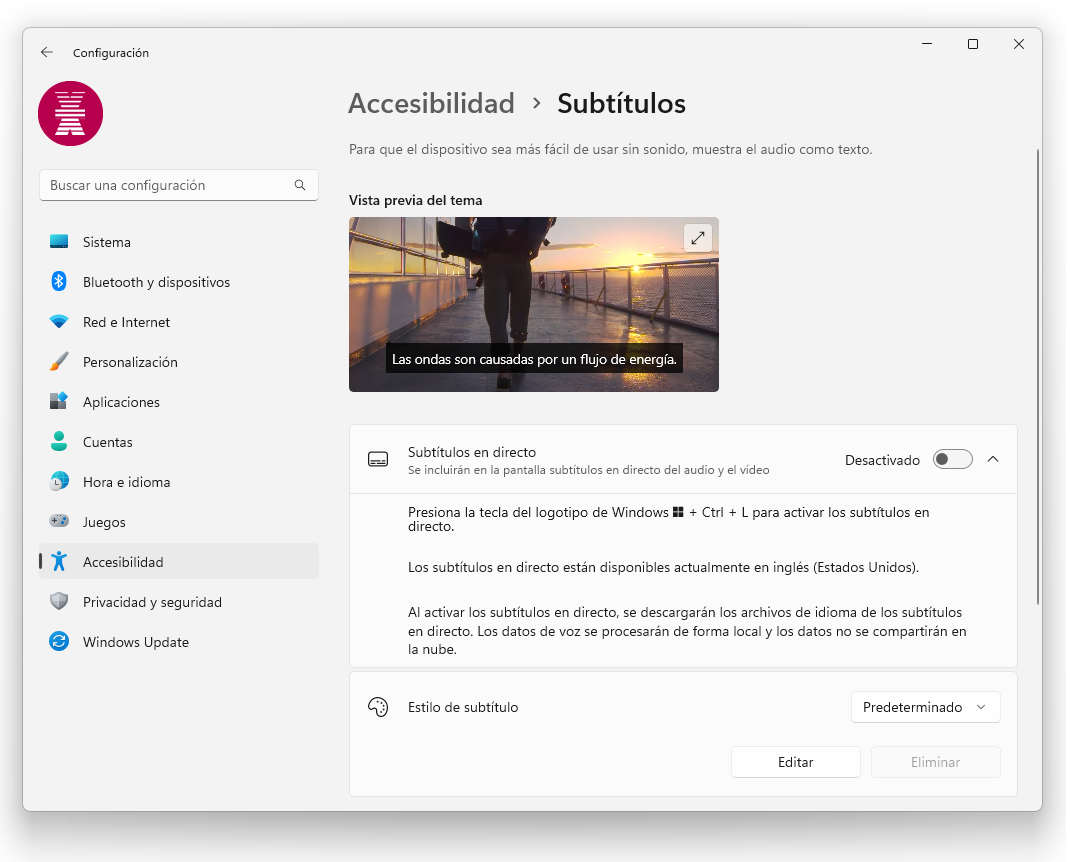
10. Privacidad y seguridad > Permisos de Windows y permisos de aplicaciones: revisá las 32 categorías y desactivá todo lo que no desea o necesita. Recomendado, desactivar todo, salvo caso contrario.
11. Actualización de Windows> Opciones avanzadas> Opciones adicionales> Optimización de entrega: desactivalo.
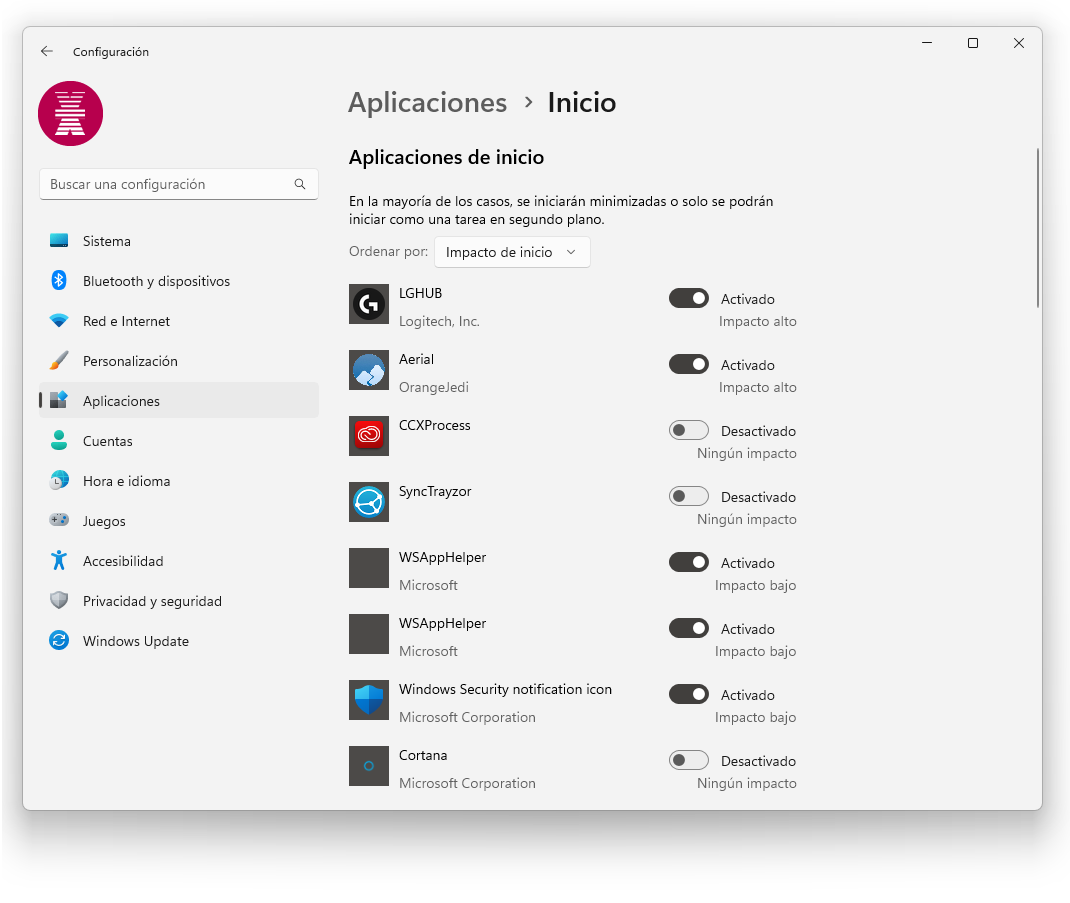
Opcional: Más que nada si estás complicado de recursos de CPU y de tarjeta gráfica, te recomiendo:
Apreetá la tecla de Windows + R > Abrir: SystemPropertiesPerformance.exe > pestaña Efectos visuales > configuralo así.
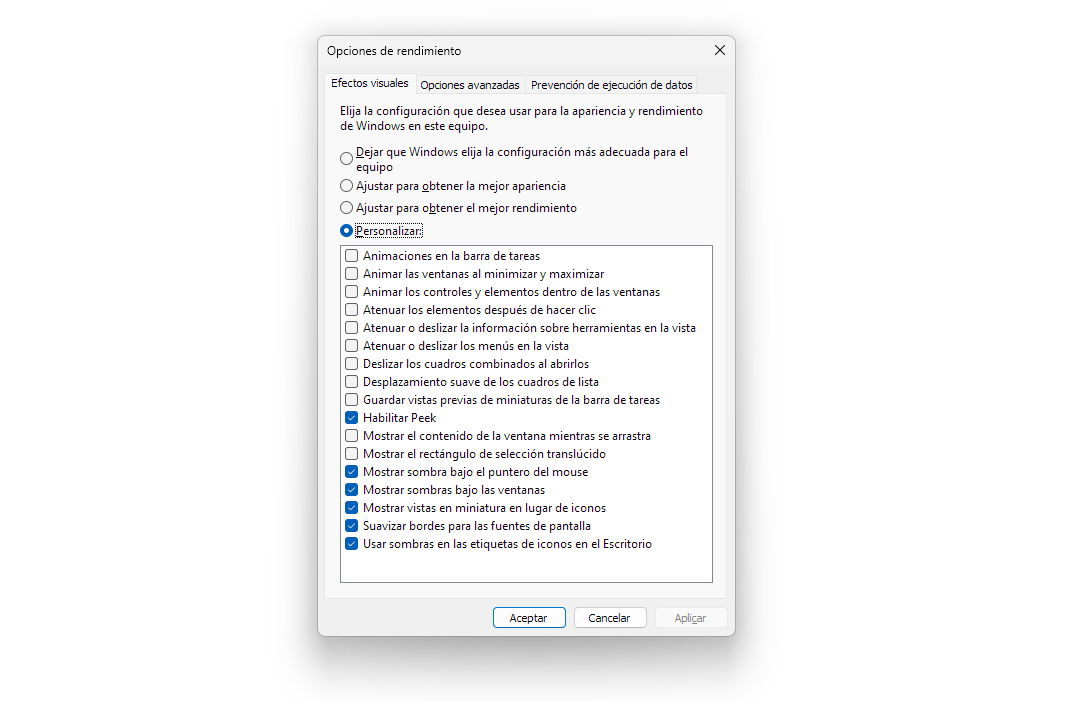
Bueno, con estas pequeñas modificaciones ya van a tener un Windows un poco más picante. En la próxima edición vamos a tocar cosas un poco más «debajo del capó» con software cómo ShutUp10, Win10Tweaker y el Debloater de Chris Titus.
Espero que les haya servido ¡Hasta la próxima!





























https://ameliorated.io , con sólo 4G de RAM en mi ultravieja laptop marcó bastante la diferencia.
Grande Guillote, ya compré el Debloter de Titus y voló de mí todo lo malo de Windows.